YOUR COMPUTER HAS BEEN BLOCKED Scam
AdwareConosciuto anche come: virus YOUR COMPUTER HAS BEEN BLOCKED
Ottieni una scansione gratuita e controlla se il tuo computer è infetto.
RIMUOVILO SUBITOPer utilizzare tutte le funzionalità, è necessario acquistare una licenza per Combo Cleaner. Hai a disposizione 7 giorni di prova gratuita. Combo Cleaner è di proprietà ed è gestito da RCS LT, società madre di PCRisk.
"YOUR COMPUTER HAS BEEN BLOCKED", istruzioni di rimozione
Cos'è "YOUR COMPUTER HAS BEEN BLOCKED"?
Il messaggio"YOUR COMPUTER HAS BEEN BLOCKED" afferma che il computer della vittima è stato infettato da vari virus / malware. Sostiene anche che i dati privati della vittima (Facebook login, dati carta di credito, login e-mail, etc.) sono stati rubati. Il messaggio incoraggia gli utenti a contattare il supporto tecnico tramite il numero di telefono fornito. Gli utenti spesso vengono indotti a pensare che questo messaggio è autentico, ma è in realtà una truffa completa. Questo virus è molto simile alla scam precedentemente distribuita "Your Browser Has Been Blocked".
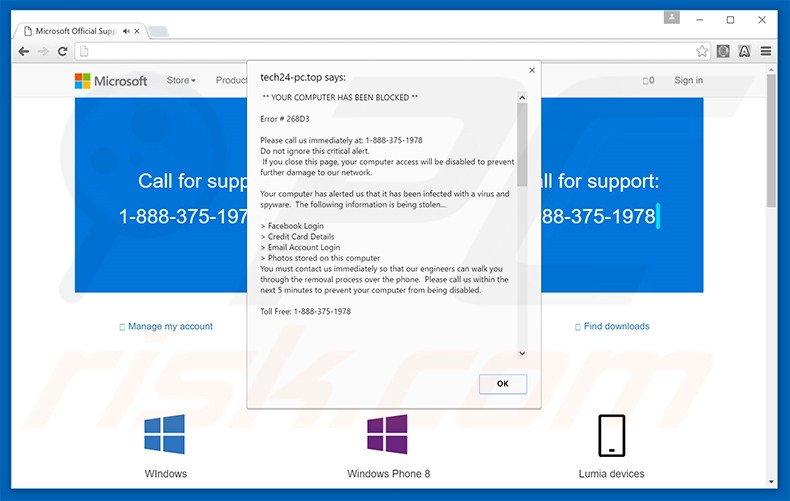
La scam "YOUR COMPUTER HAS BEEN BLOCKED" è promossa tramite varie applicazioni adware. Queste applicazioni di solito sostengono di fornire una serie di caratteristiche di valore, al fine di indurre gli utenti all'installazione. Dopo essere penetrato nel sistema, questo adware inizia a generare vari tipi di pubblicità intrusive (ad esempio, banner, pop-up, coupon, interstiziale, di ricerca, e altri annunci simili) che spesso nascondono il contenuto dei siti web visitati. La qualità della navigazione internet in questo modo viene significativamente compromessa . Come se ciò non bastasse, alcuni di questi annunci portano a siti dannosi che potrebbero contenere contenuti infettivi, di conseguenza, fare clic su di loro è rischioso e può causare ulteriori infezioni informatiche. E' anche opportuno ricordare che le applicazioni adware raccolgono dati diversi che potrebbero essere personali. Gli esempi includono gli indirizzi IP, URL sito web visitati, le pagine viste, le query di ricerca, geo-localizzazione, lingua, browser / tipi di sistema operativo, ecc. Una volta raccolte, le informazioni vengono condivise con società di terze parti. Queste persone possono facilmente abusare dei dettagli personalmente identificabili con l'intenzione di generare entrate. Quindi, la presenza di applicazioni di data-tracking può facilmente portare a gravi problemi di privacy o anche il furto di identità. Anche in questo caso, il pop up "YOUR COMPUTER HAS BEEN BLOCKED" è una truffa, quindi, se si verifica questo messaggio di errore disinstallare tutte le applicazioni sospette recentemente installate.
Le applicazioni adware sono molto simili fra loro. Tutte loro si impegnano a migliorare la qualità di navigazione web degli utenti in un modo o nell'altro. Tuttavia, queste affermazioni non sono altro che tentativi di dare l'impressione di essere legittime. La verità è che ogni singolo adware è destinato a generare reddito per gli sviluppatori. Pertanto, essi non danno alcun valore all''utente. Invece di consentire le funzioni promesse, questi programmi adware semplicemente provocano dei reindirizzamenti indesiderati del browser (generando in tal modo del traffico per alcuni siti), raccolgono informazioni di identificazione personale (che vengono poi vendute a terzi) e forniscono invadente pubblicità online (utilizzando il modello di pubblicità Pay Per Click (PPC)).
Come hanno fatto degli adware ad installarsi sul mio computer?
Una gran parte degli adware è distribuito utilizzando un metodo di marketing ingannevole chiamato 'bundling'. Gli sviluppatori sanno che la stragrande maggioranza degli utenti non esprime cautela durante il download e l'installazione del software. Pertanto, gli sviluppatori intenzionalmente nascondono i programmi fasulli all'interno delle sezioni 'personalizzata / avanzata', del processo di installazione. Saltare queste sezioni non solo espone il sistema a rischio di varie infezioni, ma pone anche la privacy degli stessi utenti in pericolo.
Come evitare l'installazione di applicazioni potenzialmente indesiderate?
Ci sono due fasi principali che si dovrebbe seguire per prevenire questa situazione. In primo luogo, non correre durante il download e l'installazione del software - selezionare le impostazioni 'personalizzate / avanzate' e analizzare ogni singolo passo all'interno. In secondo luogo, rifiutare sempre tutte le offerte per scaricare / installare applicazioni di terze parti e sempre assicurarsi di evitare quelle già incluse. Il software offerto è probabile che sia oscuro, quindi, non dovrebbe mai essere installato.
Testo presente nella scam "YOUR COMPUTER HAS BEEN BLOCKED" variante 1:
YOUR COMPUTER HAS BEEN BLOCKED
Error # 268D3
Please call us immediately at: 1-888-375-1978
Do not ignore this critical alert.
If you close this page, your computer access will be disabled to prevent further damage to our network.
Your computer has alerted us that it has been infected with a virus and spyware. The following information is being stolen...
> Facebook Login
> Credit Card Details
> Email Account Login
> Photos stored on this computer
You must contact us immediately so that our engineers can walk you through the removal process over the phone. Please call us within the next 5 minutes to prevent your computer from being disabled.
Toll Free: 1-888-375-1978
Screenshots della scam "YOUR COMPUTER HAS BEEN BLOCKED" variante 2:
Parte 1:
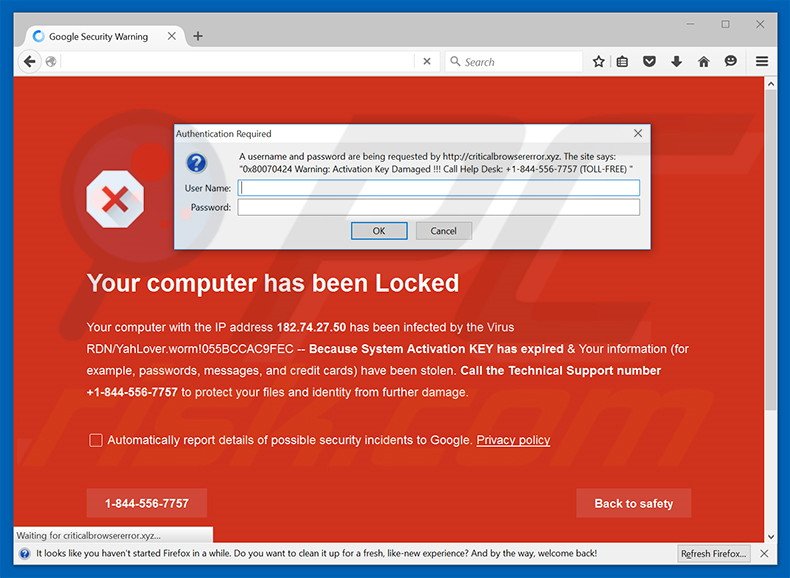
Parte 2:
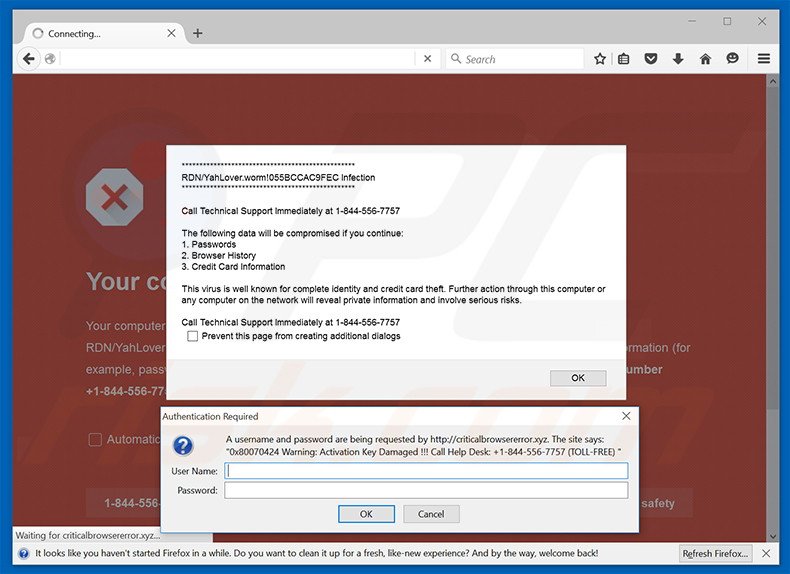
Testo presente nella scam "YOUR COMPUTER HAS BEEN BLOCKED" variante 2:
Your computer has been Locked
Your computer with IP address - has been infected by the Virus RDN/YahLover.worm!055BCCAC9FEC — Because System Activation KEY has expired & Your information )for example, passwords, messages, and credit cards) have been stolen. Call the Technical Support number +1-844-556-7757 to protect your files and identity from further damage.
Call Technical Support Immediately at 1-844-556-7757
The following data will be compromised if you continue:
1. Passwords
2. Browser History
3. Credit Card Information
The virus is well known for complete identity and credit card theft. Further action through this computer or any computer in the network will reveal private information and involve serious risks.
Rimozione automatica istantanea dei malware:
La rimozione manuale delle minacce potrebbe essere un processo lungo e complicato che richiede competenze informatiche avanzate. Combo Cleaner è uno strumento professionale per la rimozione automatica del malware consigliato per eliminare il malware. Scaricalo cliccando il pulsante qui sotto:
SCARICA Combo CleanerScaricando qualsiasi software elencato in questo sito, accetti le nostre Condizioni di Privacy e le Condizioni di utilizzo. Per utilizzare tutte le funzionalità, è necessario acquistare una licenza per Combo Cleaner. Hai a disposizione 7 giorni di prova gratuita. Combo Cleaner è di proprietà ed è gestito da RCS LT, società madre di PCRisk.
Menu rapido:
- Cos'è "YOUR COMPUTER HAS BEEN BLOCKED"?
- STEP 1. Disinstallare applicazioni potenzialmente indesiderate attraverso il pannello di controllo.
- STEP 2. Rimuovere l'adware da Internet Explorer.
- STEP 3. Rimuovere l'adware da Google Chrome.
- STEP 4. Rimuovere l'adware da Mozilla Firefox.
- STEP 5. Rimuovere l'adware da Safari.
- STEP 6. Rimuovere le estensioni canaglia da Microsoft Edge.
Rimuovere l'adware "YOUR COMPUTER HAS BEEN BLOCKED":
Windows 10:

Pulsante destro del mouse nell'angolo in basso a sinistra dello schermo, nel menu di accesso rapido selezionare Pannello di controllo. Nella finestra aperta scegliere Disinstalla un programma.
Windows 7:

Fare clic su Start ("Windows Logo" nell'angolo in basso a sinistra del desktop), scegli Pannello di controllo. Individuare Programmi e fare clic su Disinstalla un programma.
macOS (OSX):

Fare clic su Finder, nella finestra aperta selezionare Applicazioni. Trascinare l'applicazione dalla cartella Applicazioni nel Cestino (che si trova nella Dock), quindi fare clic con il tasto destro sull'icona del Cestino e selezionare Svuota cestino.
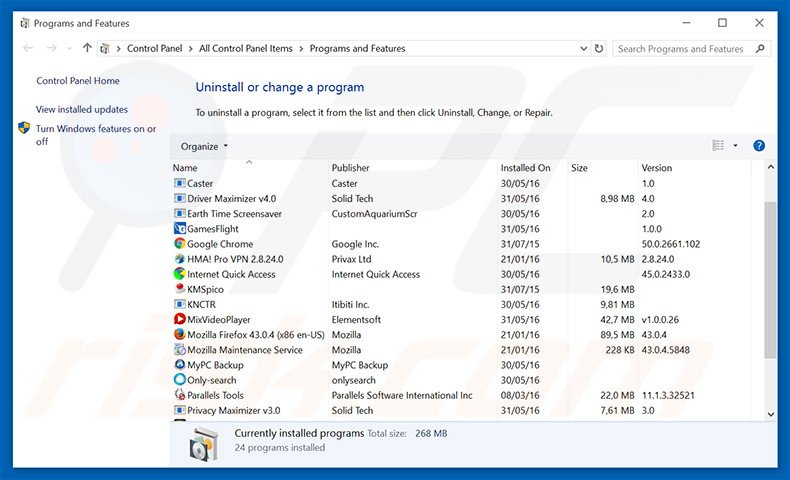
Nella finestra di disinstallazione programmi: cercare ogni programma sospetto recentemente installato, selezionare queste voci e fare clic su "Disinstalla" o "Rimuovi".
Dopo la disinstallazione, eseguire la scansione del computer alla ricerca di eventuali componenti indesiderati rimasti o infezioni di malware possibili con i migliori software anti-spyware.
SCARICA il programma di rimozione per infezioni da malware
Combo Cleaner controlla se il tuo computer è infetto. Per utilizzare tutte le funzionalità, è necessario acquistare una licenza per Combo Cleaner. Hai a disposizione 7 giorni di prova gratuita. Combo Cleaner è di proprietà ed è gestito da RCS LT, società madre di PCRisk.
Rimuovere l'adware "YOUR COMPUTER HAS BEEN BLOCKED" dagli Internet browsers:
Video che mostra come rimuovere i reindirizzamenti del browser:
 Rimuovere l'adware da Internet Explorer:
Rimuovere l'adware da Internet Explorer:
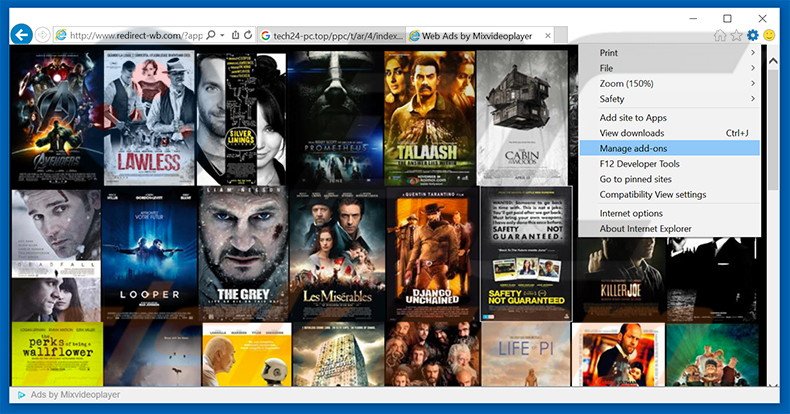
Fare clic sull'icona "ingranaggio"![]() (nell'angolo in alto a di Internet Explorer), selezionare ogni programma sospetto recentemente installato e cliccare su "Rimuovi".
(nell'angolo in alto a di Internet Explorer), selezionare ogni programma sospetto recentemente installato e cliccare su "Rimuovi".
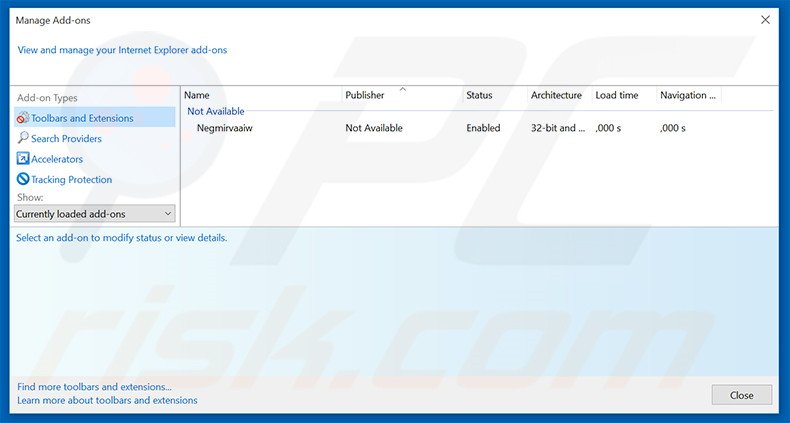
Metodo opzionale:
Se continui ad avere problemi con la rimozione di virus your computer has been blocked, ripristinare le impostazioni di Internet Explorer di default.
Windows XP: Fare clic su Start, fare clic su Esegui, nel tipo di finestra inetcpl.cpl ha aperto Nella finestra aperta fare clic sulla scheda Avanzate, quindi fare clic su Ripristina.

Windows Vista e Windows 7: Fare clic sul logo di Windows, nella casella Tipo di ricerca start inetcpl.cpl e fare clic su Inserisci. Nella finestra aperta fare clic sulla scheda Avanzate, quindi fare clic su Ripristina.

Windows 8: Aprire Internet Explorer e fare clic sull'icona ingranaggio. Selezionare Opzioni Internet. Nella finestra aperta, selezionare la scheda Avanzate e fare clic sul pulsante Reset.

Nella finestra aperta, selezionare la scheda Avanzate

Fare clic sul pulsante Reset.

Confermare che si desidera ripristinare le impostazioni di Internet Explorer di default facendo clic sul pulsante Reset.

 Rimuovere l'adware da Google Chrome:
Rimuovere l'adware da Google Chrome:
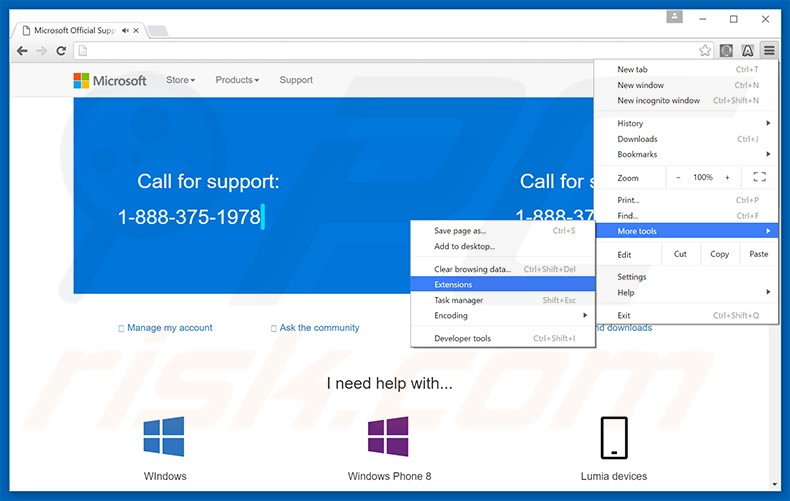
Fare clic sull'icona di menu Chrome![]() (in alto a destra di Google Chrome), selezionare "Strumenti" e fare clic su "Estensioni". individuareogni programma sospetto recentemente installato, selezionare queste voci e fare clic sull'icona del cestino.
(in alto a destra di Google Chrome), selezionare "Strumenti" e fare clic su "Estensioni". individuareogni programma sospetto recentemente installato, selezionare queste voci e fare clic sull'icona del cestino.
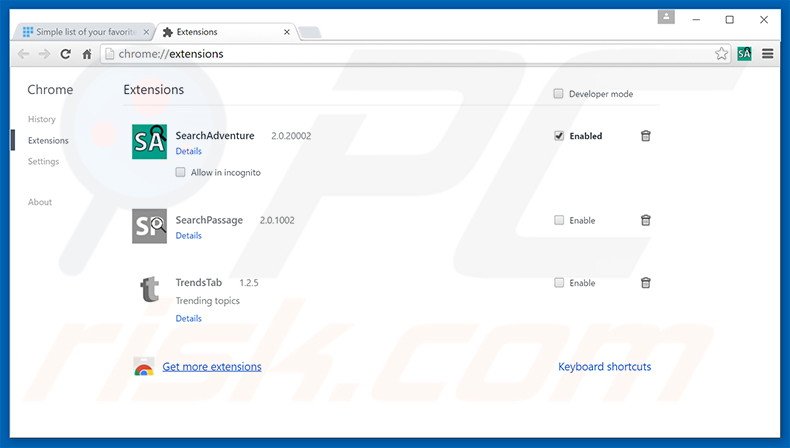
Metodo opzionale:
Se continuate ad avere problemi con la rimozione di virus your computer has been blocked, resettate le impostazioni di Google Chrome. Cliccate sull'icona menu du Chrome ![]() (nell'angolo in alto a destra di Google Chrome) e selezionate Impostazioni. Scendete fino in fondo. Cliccate sul link Avanzate….
(nell'angolo in alto a destra di Google Chrome) e selezionate Impostazioni. Scendete fino in fondo. Cliccate sul link Avanzate….

Scendete fino in fondo alla pagina e cliccate su Ripristina (Ripristina le impostazioni originali).

Nella finestra che si aprirà, confermate che volete ripristinare Google Chrome cliccando su Ripristina.

 Rimuovere l'adware da Mozilla Firefox:
Rimuovere l'adware da Mozilla Firefox:
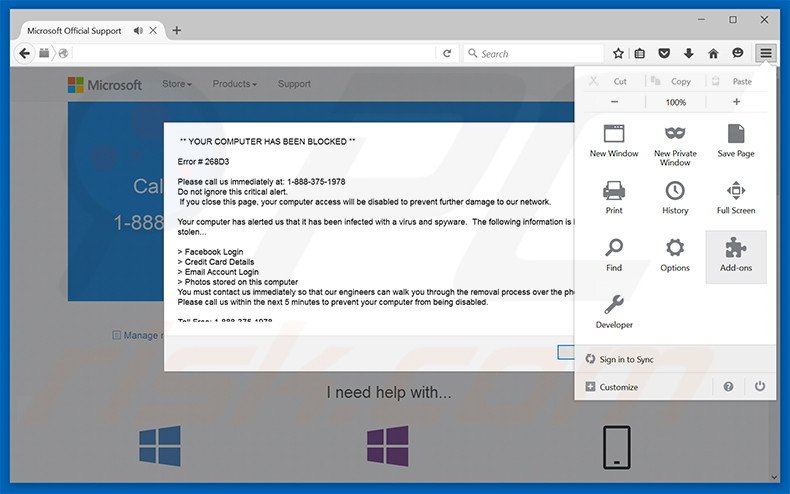
Fai clic sul menu Firefox![]() (nell'angolo in alto a della finestra principale), selezionare "Add-ons". Clicca su "Estensioni", nella finestra che si apre, cercare e rimuovere ogni plug in sospetto recentemente installato.
(nell'angolo in alto a della finestra principale), selezionare "Add-ons". Clicca su "Estensioni", nella finestra che si apre, cercare e rimuovere ogni plug in sospetto recentemente installato.
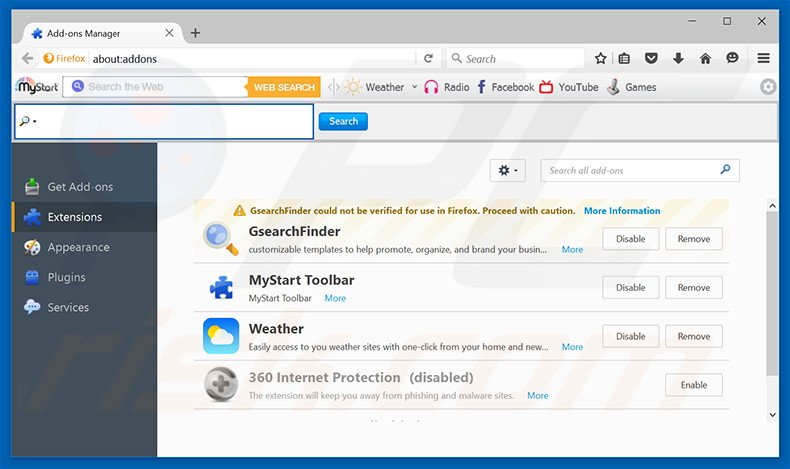
Metodo Opzionale:
Gli utenti di computer che hanno problemi con la rimozione di virus your computer has been blocked, possono ripristinare le impostazioni di Mozilla Firefox.
Apri Mozilla Firefox, in alto a destra della finestra principale fare clic sul menu Firefox, ![]() nel menu aperto fare clic sull'icona Open Menu Guida,
nel menu aperto fare clic sull'icona Open Menu Guida, ![]()

Selezionare Informazioni Risoluzione dei problemi.

nella finestra aperta fare clic sul pulsante Ripristina Firefox.

Nella finestra aperta confermare che si desidera ripristinare le impostazioni di Mozilla Firefox predefinite facendo clic sul pulsante Reset.

 Rimuovi estensioni malevole da Safari:
Rimuovi estensioni malevole da Safari:

Assicurati che il tuo browser Safari è attivo, fare clic sul menu Safari, e selezionare Preferenze ....

Nella finestra aperta cliccare Estensioni, individuare qualsiasi estensione sospetta installato di recente, selezionarla e cliccare su Disinstalla
Metodo opzionale:
Assicurati che il tuo browser Safari sia attivo e clicca sul menu Safari. Dal menu a discesa selezionare Cancella cronologia e dati Sito...

Nella finestra aperta selezionare tutta la cronologia e fare clic sul pulsante Cancella cronologia.

 Rimuovi estensioni malevole da Microsoft Edge:
Rimuovi estensioni malevole da Microsoft Edge:

Fai clic sull'icona del menu Edge![]() (nell'angolo in alto a destra di Microsoft Edge), seleziona "Estensioni". Individua tutti i componenti aggiuntivi sospetti installati di recente e fai clic su "Rimuovi" sotto i loro nomi.
(nell'angolo in alto a destra di Microsoft Edge), seleziona "Estensioni". Individua tutti i componenti aggiuntivi sospetti installati di recente e fai clic su "Rimuovi" sotto i loro nomi.

Metodo opzionale:
Se i problemi con la rimozione di virus your computer has been blocked persistono, ripristinare le impostazioni del browser Microsoft Edge. Fai clic sull'icona del menu Edge ![]() (nell'angolo in alto a destra di Microsoft Edge) e selezionare Impostazioni.
(nell'angolo in alto a destra di Microsoft Edge) e selezionare Impostazioni.

Nel menu delle impostazioni aperto selezionare Ripristina impostazioni.

Seleziona Ripristina le impostazioni ai loro valori predefiniti. Nella finestra aperta, confermare che si desidera ripristinare le impostazioni predefinite di Microsoft Edge facendo clic sul pulsante Ripristina.

- Se questo non ha aiutato, seguire queste alternative istruzioni che spiegano come ripristinare Microsoft Edge.
Sommario:
 Più comunemente gli adware o applicazioni potenzialmente indesiderate si infiltrano nel browser Internet dell'utente attraverso il download di software gratuiti. Si noti che la fonte più sicura per il download di software libero è il siti degli sviluppatori. Per evitare l'installazione di adware bisogna stare molto attenti durante il download e l'installazione di software libero. Quando si installa il programma gratuito già scaricato scegliere le opzioni di installazione personalizzata o avanzata - questo passo rivelerà tutte le applicazioni potenzialmente indesiderate che vengono installate insieme con il vostro programma gratuito scelto.
Più comunemente gli adware o applicazioni potenzialmente indesiderate si infiltrano nel browser Internet dell'utente attraverso il download di software gratuiti. Si noti che la fonte più sicura per il download di software libero è il siti degli sviluppatori. Per evitare l'installazione di adware bisogna stare molto attenti durante il download e l'installazione di software libero. Quando si installa il programma gratuito già scaricato scegliere le opzioni di installazione personalizzata o avanzata - questo passo rivelerà tutte le applicazioni potenzialmente indesiderate che vengono installate insieme con il vostro programma gratuito scelto.
Assistenza di rimozione:
Se si verificano problemi durante il tentativo di rimozione di virus your computer has been blocked dal tuo computer, chiedere assistenza nel nostro forum rimozione malware.
Lascia un commento:
Se disponi di ulteriori informazioni su virus your computer has been blocked o la sua rimozione ti invitiamo a condividere la tua conoscenza nella sezione commenti qui sotto.
Fonte: https://www.pcrisk.com/removal-guides/10071-your-computer-has-been-blocked-scam
Condividi:

Tomas Meskauskas
Esperto ricercatore nel campo della sicurezza, analista professionista di malware
Sono appassionato di sicurezza e tecnologia dei computer. Ho un'esperienza di oltre 10 anni di lavoro in varie aziende legate alla risoluzione di problemi tecnici del computer e alla sicurezza di Internet. Dal 2010 lavoro come autore ed editore per PCrisk. Seguimi su Twitter e LinkedIn per rimanere informato sulle ultime minacce alla sicurezza online.
Il portale di sicurezza PCrisk è offerto dalla società RCS LT.
I ricercatori nel campo della sicurezza hanno unito le forze per aiutare gli utenti di computer a conoscere le ultime minacce alla sicurezza online. Maggiori informazioni sull'azienda RCS LT.
Le nostre guide per la rimozione di malware sono gratuite. Tuttavia, se vuoi sostenerci, puoi inviarci una donazione.
DonazioneIl portale di sicurezza PCrisk è offerto dalla società RCS LT.
I ricercatori nel campo della sicurezza hanno unito le forze per aiutare gli utenti di computer a conoscere le ultime minacce alla sicurezza online. Maggiori informazioni sull'azienda RCS LT.
Le nostre guide per la rimozione di malware sono gratuite. Tuttavia, se vuoi sostenerci, puoi inviarci una donazione.
Donazione
▼ Mostra Discussione